Color Efex Pro 4のDetail Extractorは、画像に魅力的なHDRスタイルのルックを与えるために欠かせないツールです。このフィルターを使用することで、マイクロコントラストを強調し、印象的な効果を得ることができます。ここでは、このツールを最大限に活用する方法を紹介します。
主なポイント
- Detail Extractorは、画像内のマイクロコントラストを強調し、HDRルックを実現します。
- 過剰な効果は不利に働く可能性があるため、適度に使用することをお勧めします。
- Detail Extractorを他の設定と効果的に組み合わせて、最適な画像体験を得ましょう。
- Detail Extractorで始めてから修正作業を行うと、最高の結果が得られます。
Detail Extractorの使い方
画像にHDRスタイルのルックを与える最初のステップは、Color Efex Pro 4でDetailExtractorを選択することです。このツールは利用可能なフィルターの中にあります。
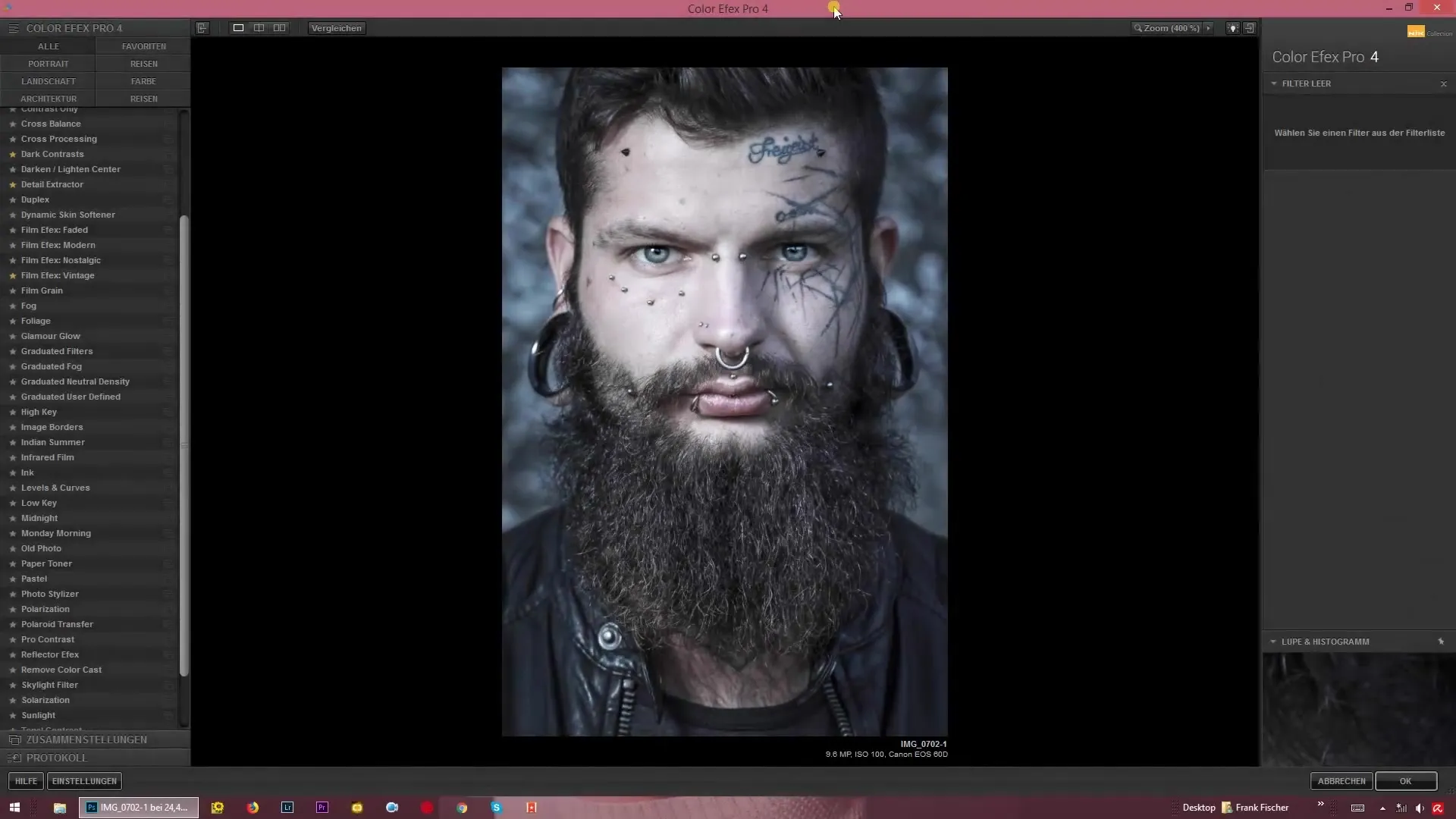
フィルターを開くと、デフォルメルトで25%のディテールが表示されます。ここで効果の強度をすぐに確認できます。
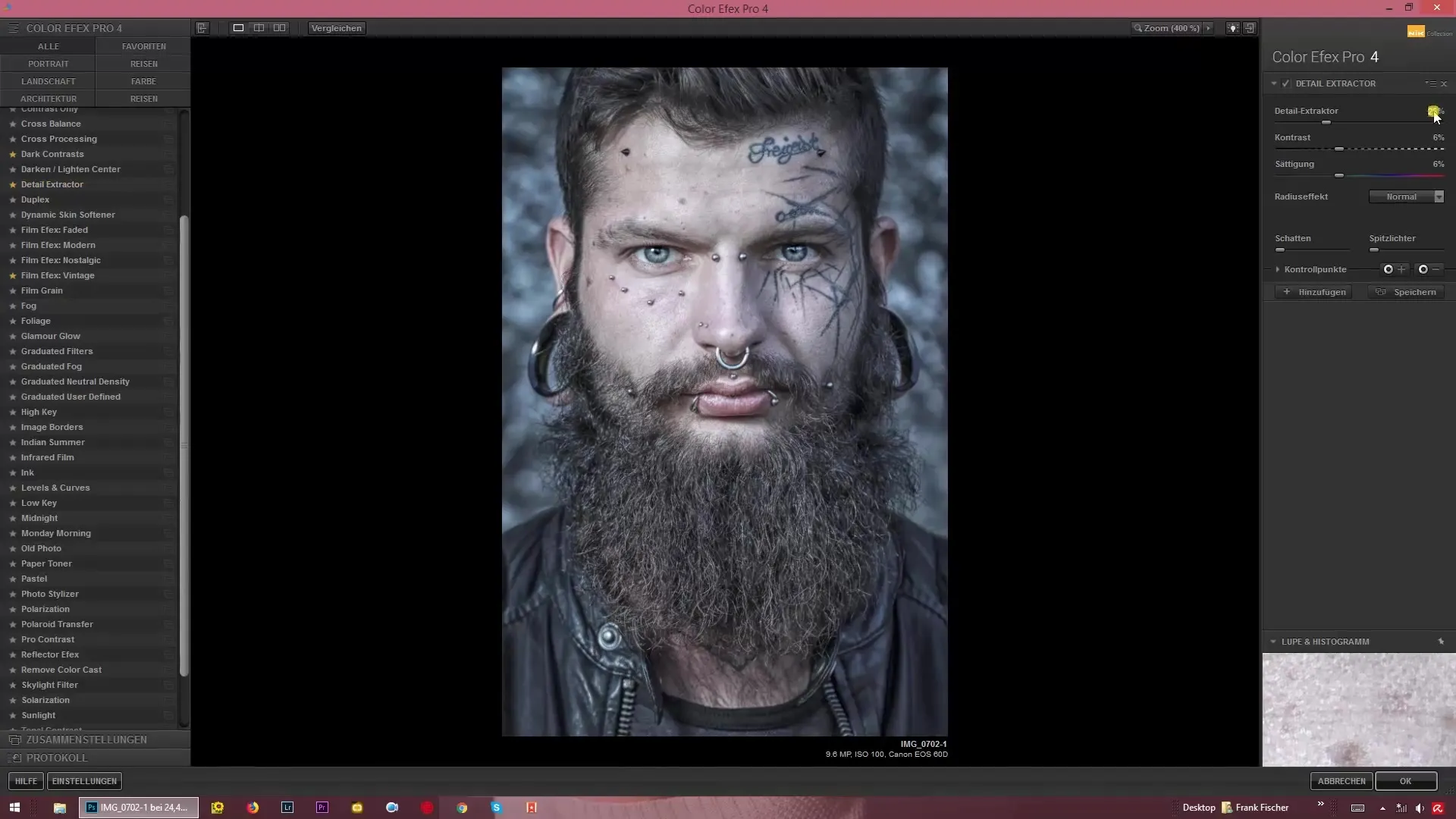
設定が画像にどのように影響するかを確認するために、Detail Extractorのスライダーと関連オプションを調整できます。これにより、画像を段階的に最適化することが可能になります。
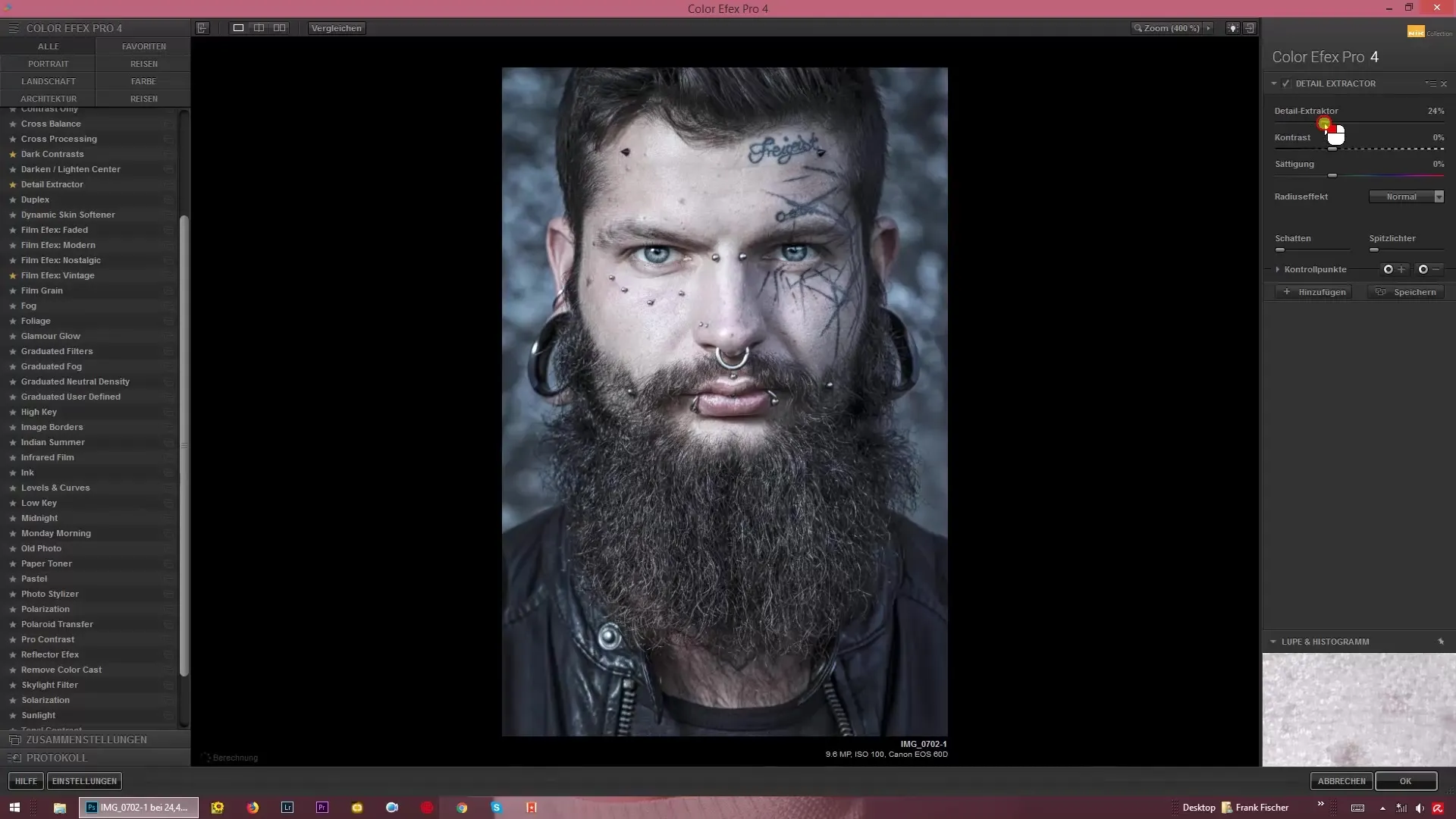
Detail Extractorの最上部スライダーを上げて、画像に特徴的なHDRルックを与えます。ただし、強度には注意してください。過剰な設定では、画像が不利に見える可能性があります。
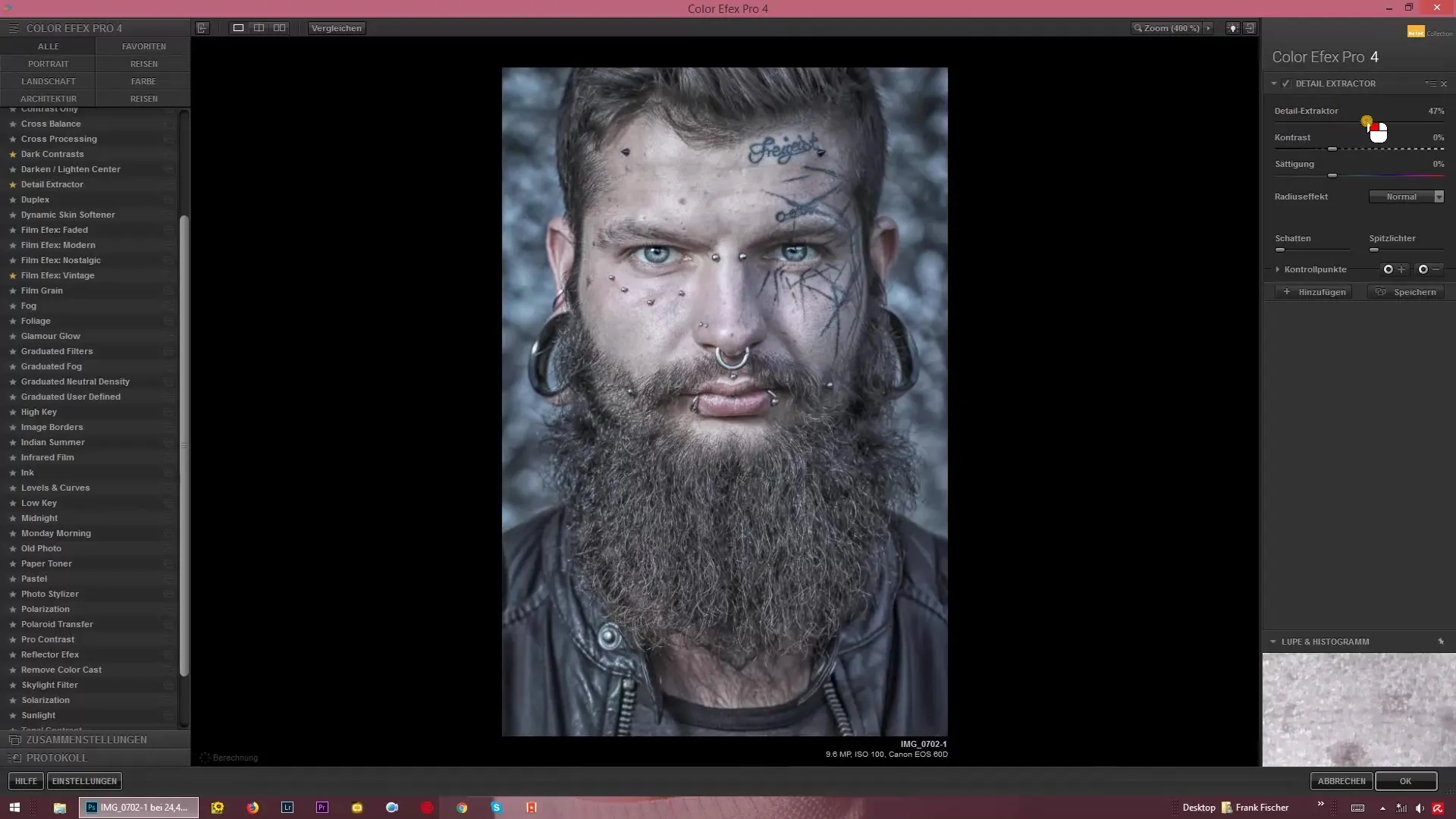
マイクロコントラスト用のスライダーで創造的になってください。異なる画像の例とその調整を見れば、特定のプロジェクトに最適な設定をすぐに見つけられるでしょう。
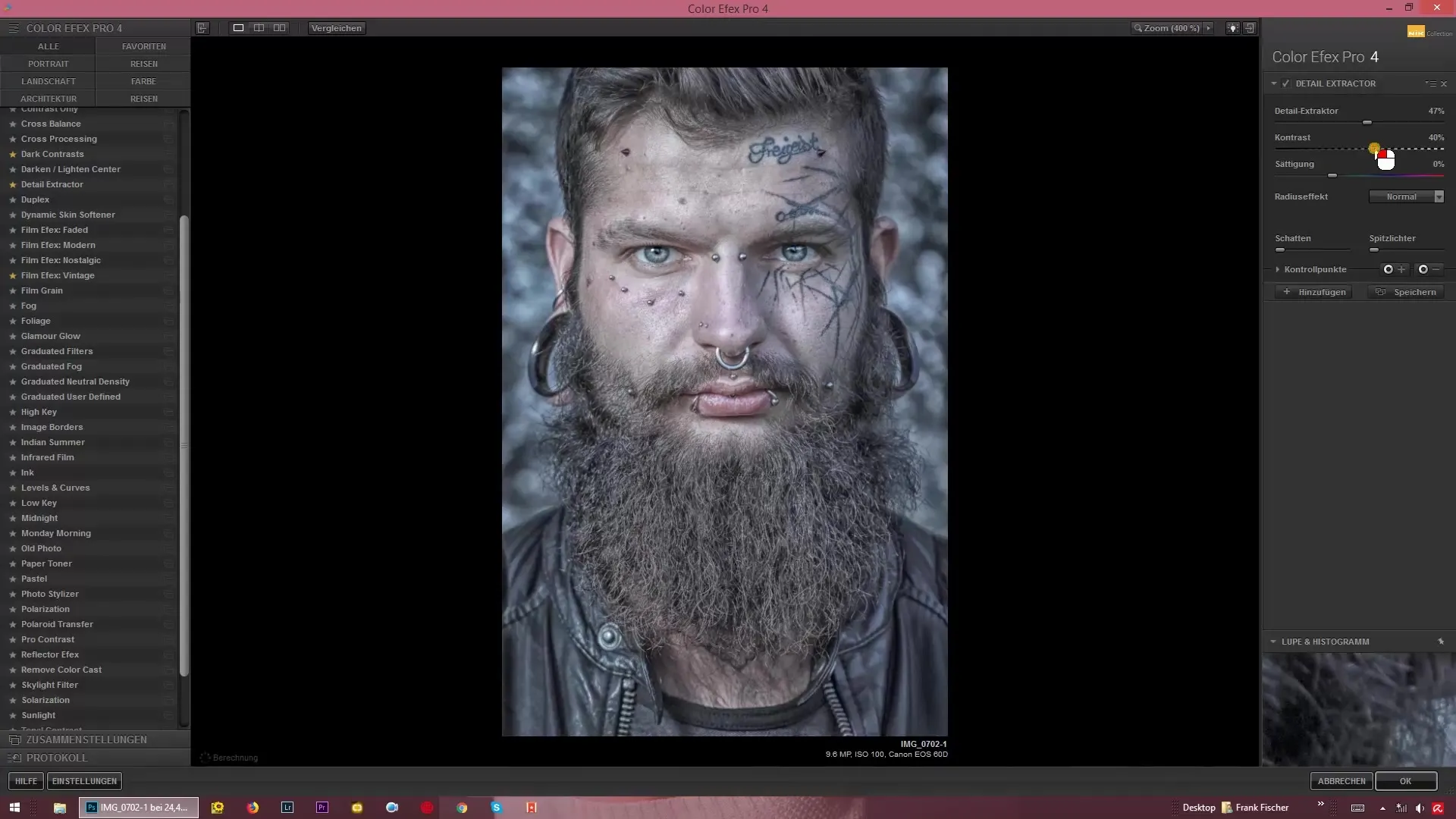
マイクロコントラストに特別な細かさを得るには、さまざまな半径を選択することができます。細かい、通常の、おおざっぱな設定の中から選ぶことができます。これらの各オプションは、画像のマイクロディテールの可視性に異なる影響を与えます。
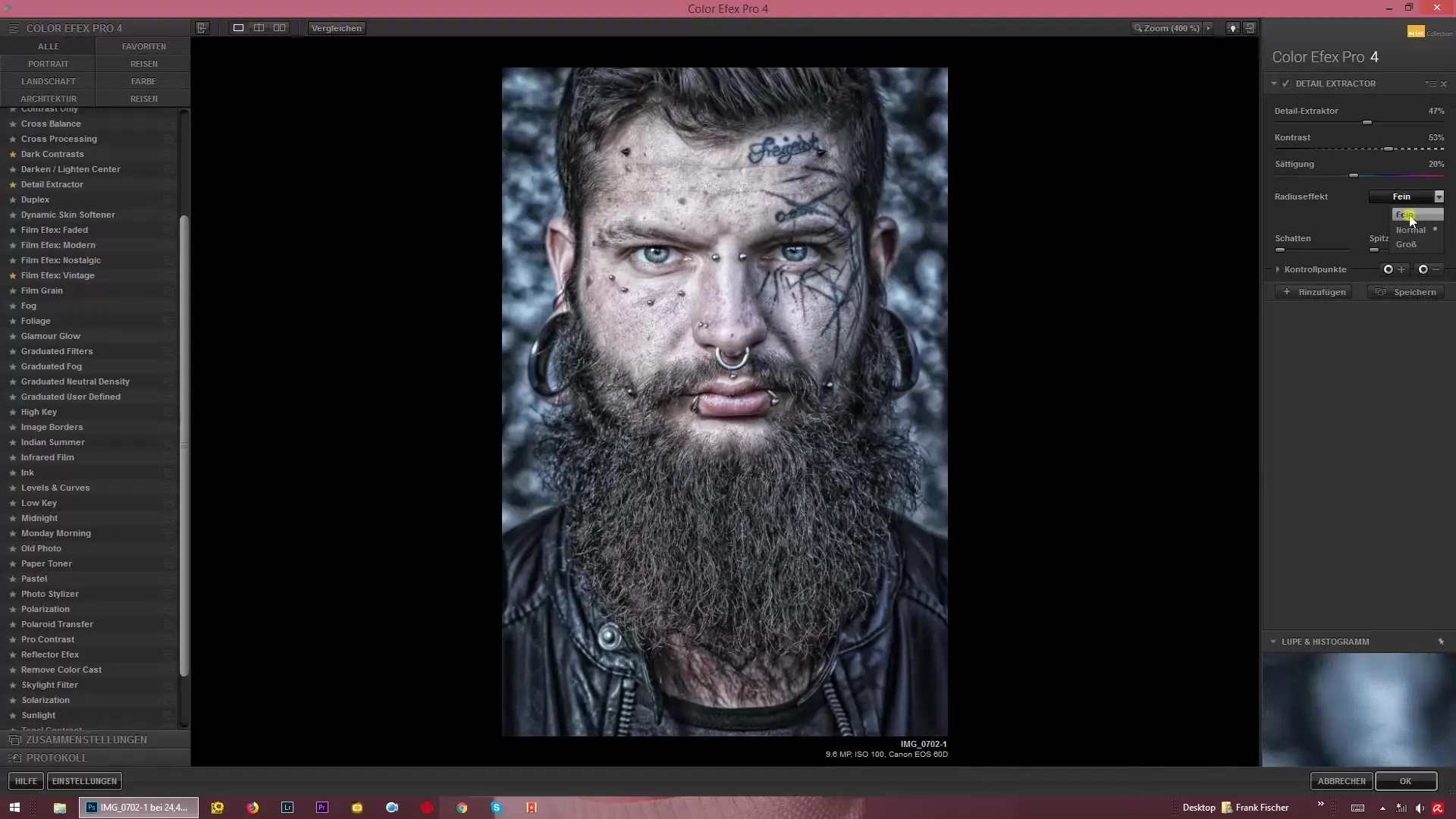
最初は、細かい設定から始めることが理にかなっています。これにより、画像をより生き生きとさせるたくさんの詳細とマイクロコントラストを引き出すことができます。
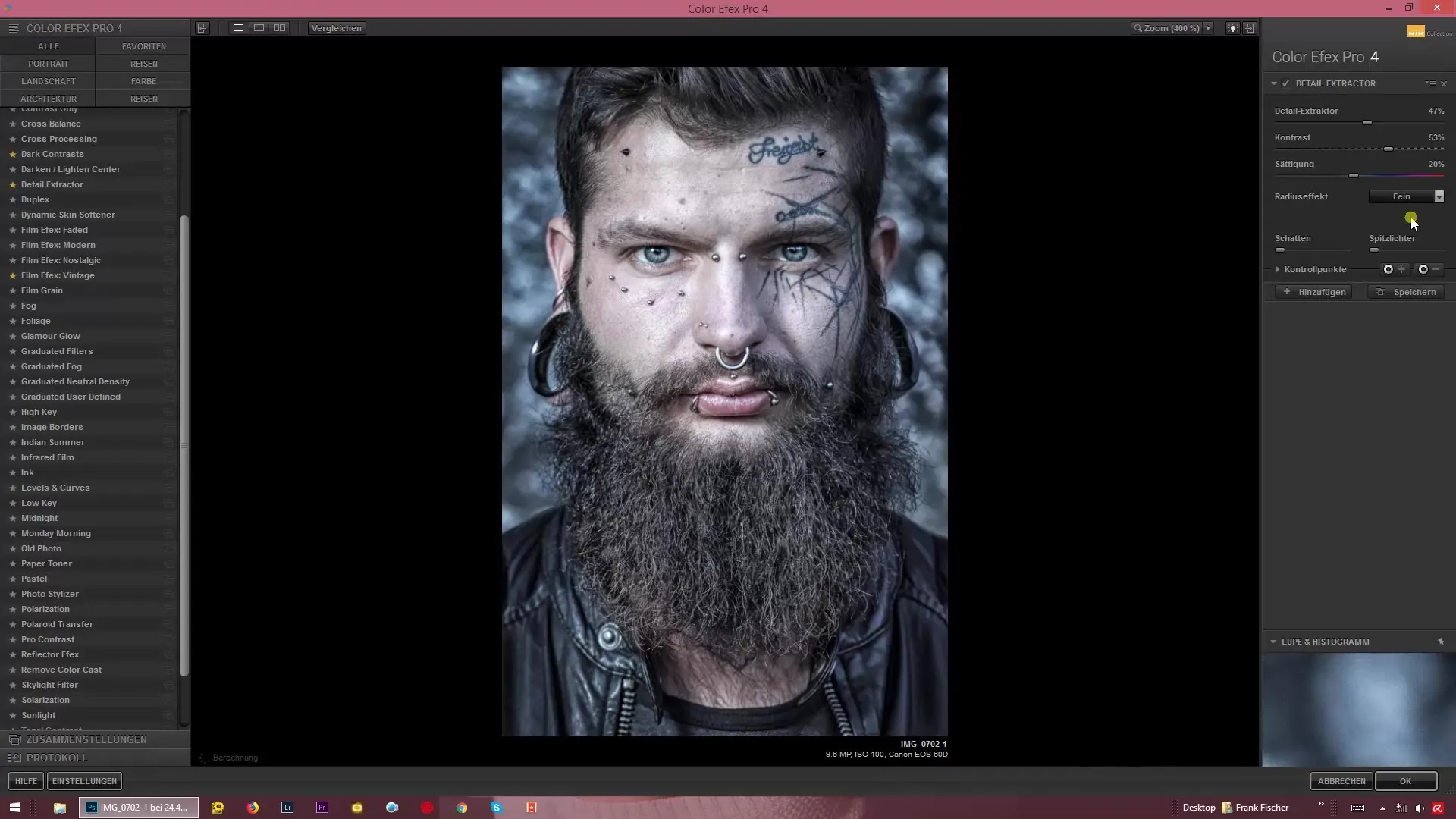
重要なポイントは、Photoshopでさらなる修正や周波数分離を行う前に、Detail Extractorを使用することです。そうすることで、修正を継続する前にすべての重要な画像の詳細が表示されていることを確認できます。
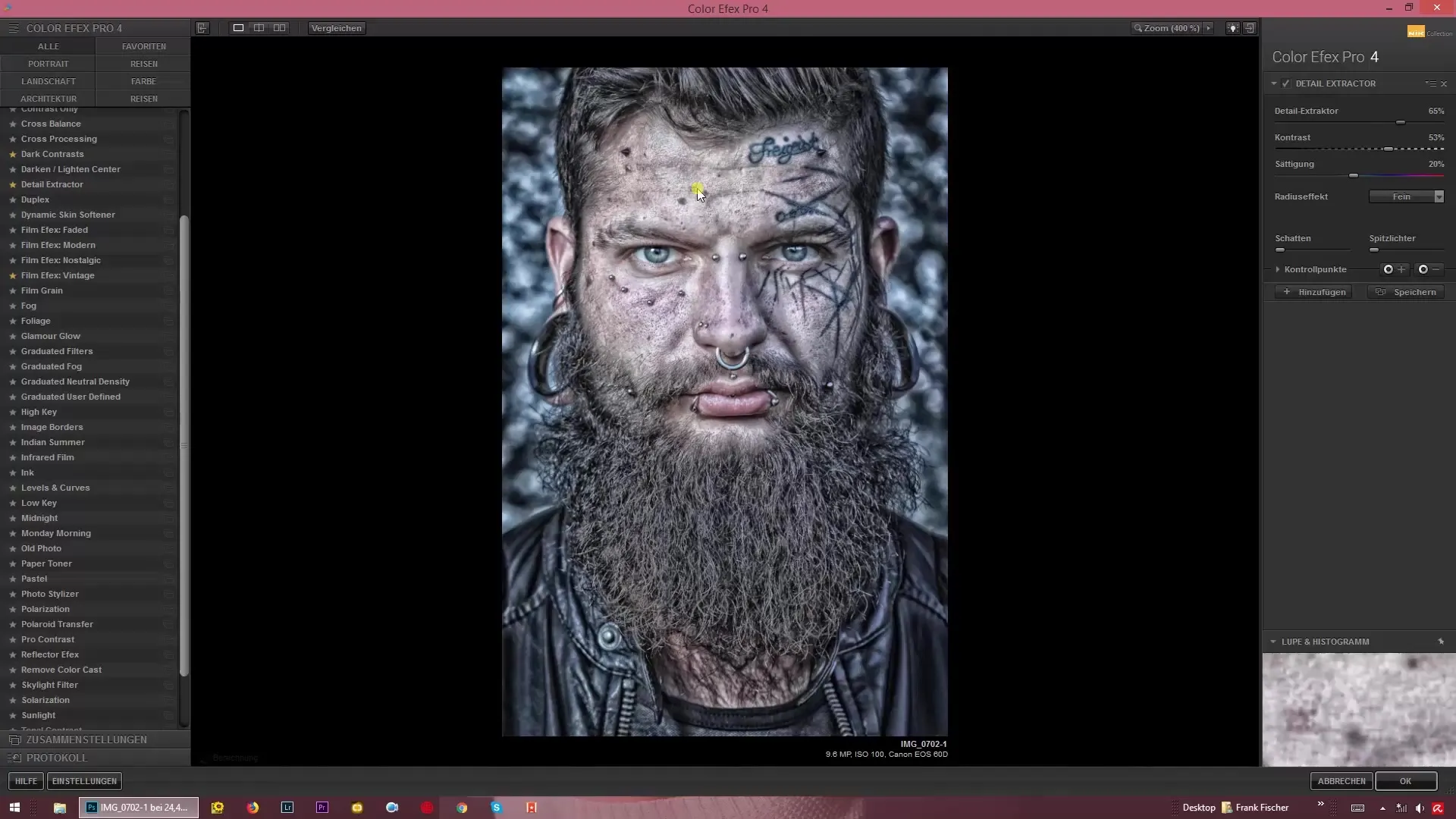
Detail Extractorを使用した後は、修正作業に進み、画像をさらに編集したり、不要な要素を取り除いたりすることができます。
まとめ - Color Efex Pro 4のDetail ExtractorによるHDRスタイルのルック
Detail Extractorは、画像に必要な深みと魅力的なHDRルックを与える素晴らしいツールです。マイクロコントラストを注意深く設定し、さまざまな半径で実験することで、印象的な結果を得ることができます。修正作業に入る前に、画像を最適に調整して、最高の最終結果を保証しましょう。
よくある質問
Color Efex Pro 4のDetail Extractorはどのように機能しますか?Detail Extractorは、画像内のマイクロコントラストを強調し、HDRスタイルのルックを生成します。
Detail Extractorを過剰に使用することはできますか?はい、可能ですが、過剰な効果は不利に働く場合があります。慎重に使用することをお勧めします。
修正作業はいつ行うべきですか?まずDetail Extractorを使用し、その後で修正作業を行うことをお勧めします。
どの半径が利用でき、何に影響しますか?細かい、通常の、おおざっぱな半径があり、それぞれが画像内の異なる詳細やコントラストを強調します。
Detail Extractorは色の調整もサポートしていますか?はい、画像の色を減色したり再強調したりできます。


